|
Possiamo cominciare
1. Apri
un'immagine trasparente di 900 x 620 pixels
2. Tavolozza dei colori - imposta il colore di primo
piano con #c0c0c0 e come sfondo il nero
- Prepara un gradiente di primo piano - stile -lineare
così configurato:
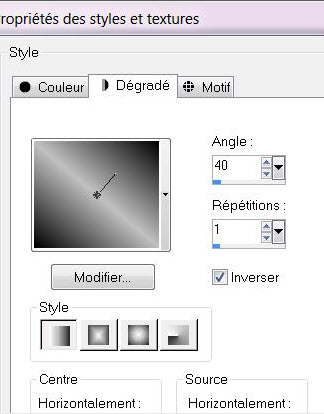
- Attiva lo
strumento
 e riempi il livello con il gradiente
e riempi il livello con il gradiente
3.
Regola>Sfocatura>Sfocatura gaussiana a 25
4.
Livelli>Duplica
5.
Immagine>Ridimensiona a 85% - "Ridimensiona tutti i
livelli" NON selezionato
6.
Effetti>Effetti bordo>Aumenta
7. Effetti>Plugin><
I.C.NET Software >Filter Unlimited 2.0>&<Bkj Designer
sf10 III – SE shiver 30/30
8.
Effetti>Effetti bordo>Aumenta di più
9.
Livelli>Duplica
10. Effetti>Plugin>VM
Instant Art>Tripolis
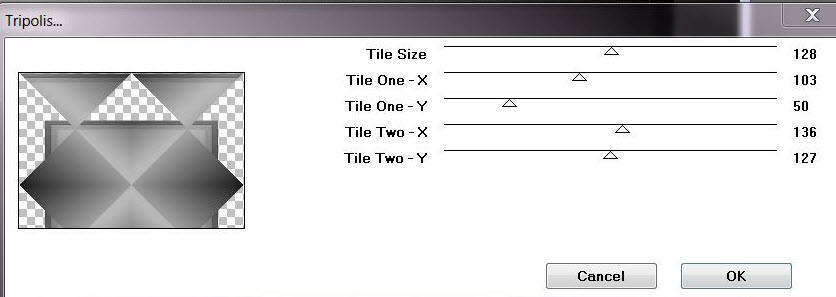
11. Effetti>Plugin><
I.C.NET Software >Filter Unlimited 2.0><Bkj Designer
sf10 III – S E Shiver parametri a 0/30
12.
Effetti>Effetti bordo>Aumenta di più
13. Effetti>Plugin>VM
Distorsion>Circulator
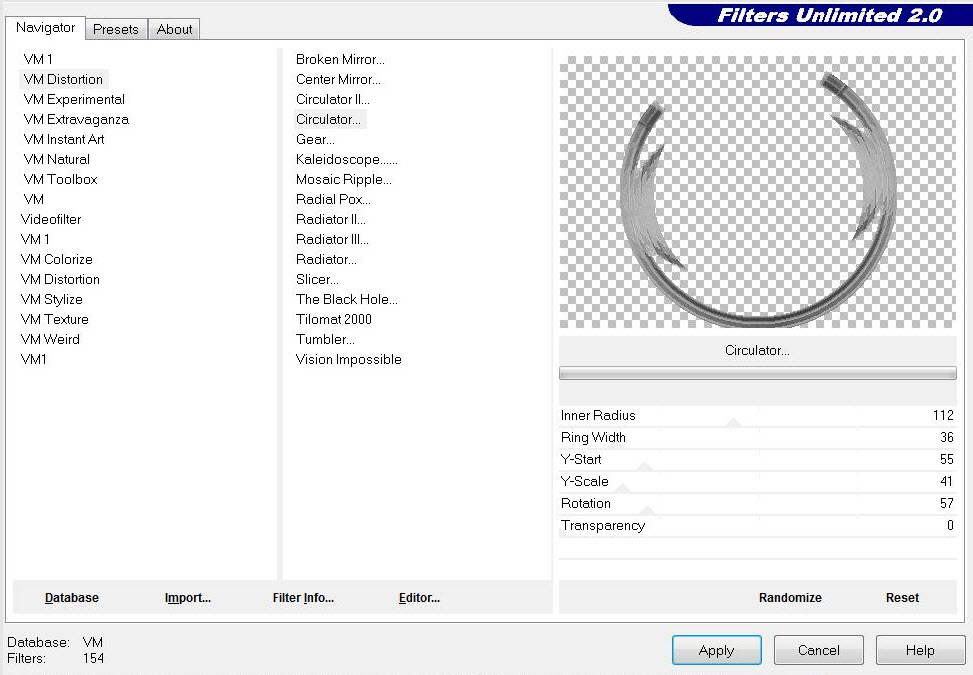
14. Effetti>Plugin>Alien
Skin Eye Candy 5>Impact>Perspective Shadow - Preset ''renee-songe
lunaire perspe ''
15.
Livelli>Nuovo livello raster
16.
Selezioni>Carica/salva selezione>Carica selezione da
disco - Cerca e carica la selezione ''renee-songes-lunaires-selec
1''
17. Apri il
tube "songes-lunaire-image 1"
-
Modifica>Copia - torna al tuo lavoro ed incolla nella
selezione
18.
SELEZIONI>DESELEZIONA TUTTO
19.
Livelli>Duplica
-
Immagine>Rifletti
20.
Livelli>Unisci>Unisci giù
21. Effetti>Plugin>VM
Toolbox- Mezzotinto Tre
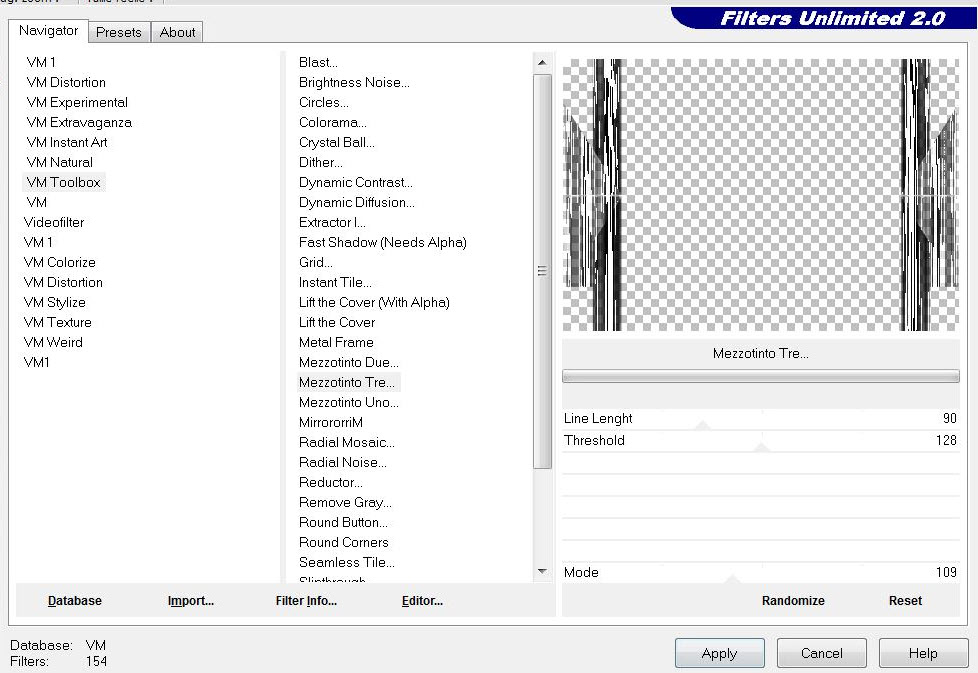
22.
Livelli>Duplica
23.
Livelli>Unisci>Unisci giù
24. Tavolozza
dei livelli - cambia la modalità di miscelatura di
questo livello in Luce netta
25.
Livelli>Nuovo livello raster
26.
Selezioni>Carica/salva selezione>Carica selezione da
disco - Cerca e carica la selezione ''renee-songes-lunaires-selec
2''
- Attiva lo
strumento Riempimento (f) e riempi la selezione con il
nero
27.
SELEZIONI>DESELEZIONA TUTTO
28. Effetti>Plugin>MuRa's
Meister>Perspective Tilling
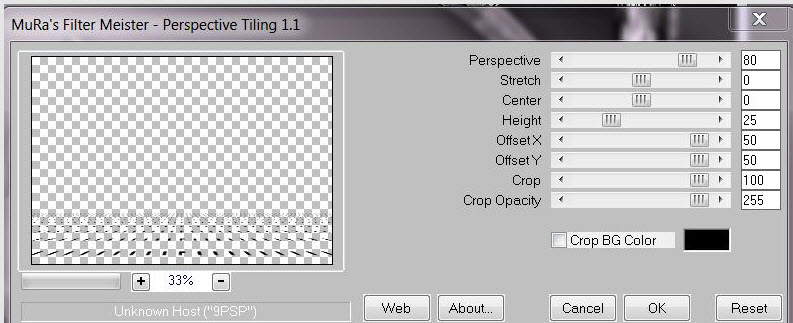
- Ripeti
questo effetto con gli stessi parametri
-
Livelli>Disponi>Sposta giù - 2 volte
- Così si
presenta la tavolozza dei livelli
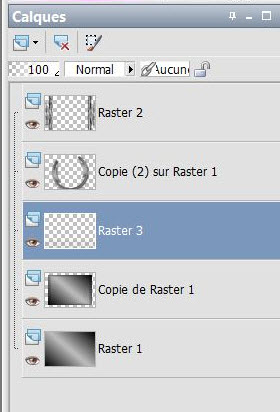
29. Resta
posizionato sul livello 3
- Tavolozza
dei livelli - cambia la modalità di miscelatura di
questo livello in Luce netta - diminuisci l'opacità a 71
30. Effetti>Plugin>Alien
Skin Eye Candy 5>Impact>Backlight - Preset '''renee-songes-lunaires-light''
- Tavolozza
dei livelli - posizionati sul livello Copia di Raster 1
31.
Livelli>Nuovo livello raster
32.
Selezioni>Carica/salva selezione>Carica selezione da
disco - Cerca e carica la selezione ''renee-songes-lunaires-selec
3''
33. Apri il
tube ''renee-songes-lunaires-abstract''
-
Modifica>Copia - torna al tuo lavoro ed incolla nella
selezione
34.
SELEZIONI>DESELEZIONA
- Tavolozza
dei livelli - cambia la modalità di miscelatura di
questo livello in luce netta
- Tavolozza
dei livelli - posizionati in alto
35. Apri il
tube "two an strange"
-
Modifica>Copia - torna al tuo lavoro ed incolla come
nuovo livello
36. Apri il
tube "songe-lunaire"
-
Modifica>Copia - torna al tuo lavoro ed incolla come
nuovo livello
37.
Livelli>Unisci>Unisci visibile
38. Apri il
tube ''renee-songe lunaire image cadre''
-
Modifica>Copia - torna al tuo lavoro ed incolla come
nuovo livello
39.
Livelli>Duplica
- Così si
presenta la tavolozza dei livelli
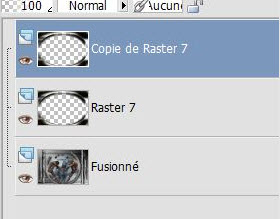
40.
Posizionati sul livello Raster 7
-
Livelli>Unisci>Unisci giù
- Resta
posizionato sul livello Uniti
41.
Immagine>Ridimensiona a 85% - "Ridimensiona tutti i
livelli" NON selezionato
- Tavolozza
dei livelli - posizionati sul livello Copia di raster 7
42. Attiva lo
strumento
 e trascina così:
e trascina così:

43.
Livelli>Duplica
-
Immagine>Rifletti
- Tavolozza
dei livelli - posizionati in basso
44.
Livelli>Nuovo livello raster
45.
Selezioni>seleziona tutto
46. Apri il
tube "fond"
-
Modifica>Copia - torna al tuo lavoro ed incolla nella
selezione
SELEZIONI>DESELEZIONA TUTTO
- Tavolozza
dei livelli - posizionati in alto
47.
Livelli>Nuovo livello raster
- Tavolozza
dei colori - imposta il colore di primo piano con
#bcc7ee
- Attiva lo
strumento Riempimento (f) e riempi il livello con il
colore di primo piano
48. Apri la
maschera " masque rideau" ed iconizzala
. Torna al tuo lavoro
. Livelli>Nuovo livello maschera>da immagine
. Scorrendo il menù della finestra che si apre, cerca e
carica la maschera appena aperta

49. Livelli>Unisci>Unisci gruppo
50. Tavolozza
dei livelli - cambia la modalità di miscelatura di
questo livello in Luce netta - diminuisci l'opacità a 51
51, Apri il
tube ''Betsie 111_5 juin 2009''
-
Modifica>Copia - torna al tuo lavoro ed incolla come
nuovo livello
52. Apri il
tube ''nicole-mist payage-27-2012'' e posizionati sul
livello 2 di questo tube
-
Modifica>Copia - torna al tuo lavoro ed incolla come
nuovo livello
53.
Livelli>Unisci>Unisci visibile
54.
Immagine>Aggiungi bordatura - 2 pixels - colore
#8a8d8e
55.
Immagine>Aggiungi bordatura asimmetrico - colore #bcc7ce
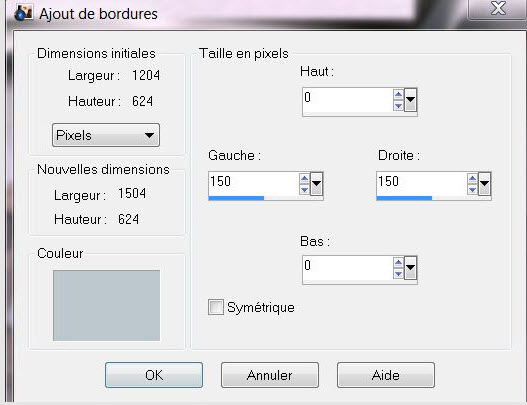
56. Attiva lo
strumento
 - modo Aggiungi - e seleziona queste due bordature di
150 pixels
- modo Aggiungi - e seleziona queste due bordature di
150 pixels
57.
Selezioni>Innalza selezione a livello
- Mantieni
selezionato
58. Effetti>Plugin>Alien
Skin Eye Candy 5>Impact>Perspective Shadow - Preset Drop
shadow Hight
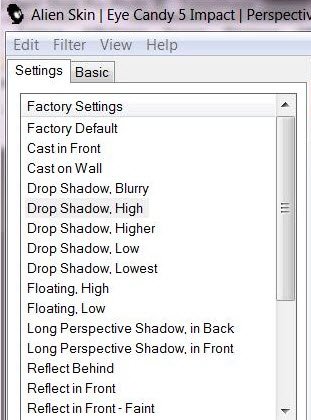 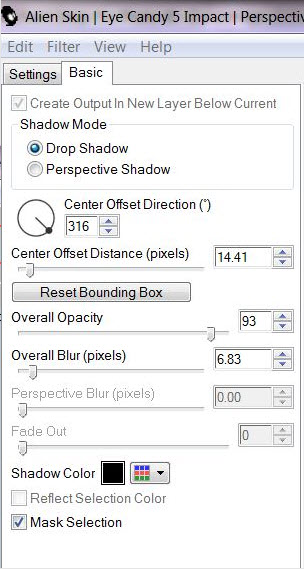
59.
SELEZIONI>DESELEZIONA TUTTO -
l'ombra si troverà a sinistra
60. Attiva lo
strumento Bacchetta magica e seleziona la parte destra
di 150 pixels
61.
Effetti>Effetti di trama>Mosaico di vetro"
(se non riesci a realizzare questo
effetto, puoi trovarlo già pronto nel materiale)
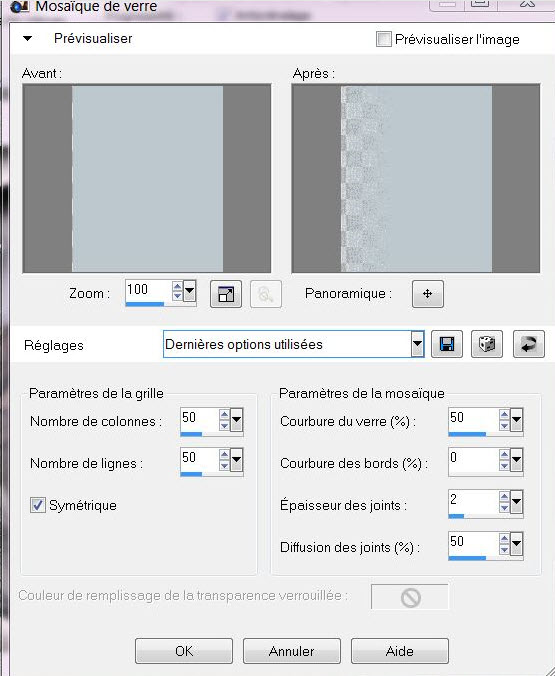
62.
Effetti>Effetti bordo>Aumenta
63.
SELEZIONA>DESELEZIONA TUTTO
64. Apri il
tube ''Nicole -etrange -11-2012 ''
-
Immagine>Rifletti
-
Modifica>Copia - torna al tuo lavoro ed incolla come
nuovo livello
65.
Effetti>Effetti 3D>Sfalsa Ombra
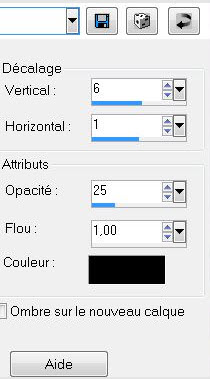
66. Apri il
tube ''208dwb tubes '' ed attiva i livelli Raster 2 e
Raster 3
-
Modifica>Copia - torna al tuo lavoro ed incolla come
nuovi livelli i 2 livelli degli uccelli
67.
Effetti>Effetti 3D>Sfalsa ombra - settaggi memorizzati
(sui due livelli ho applicato la stessa ombra)
68. Apri il
tube ''renee-songe-lunaire -lune"
-
Modifica>Copia - torna al tuo lavoro ed incolla come
nuovo livello
69.
Immagine>Aggiungi bordatura - 3 pixels in bianco
Il
tutorial è terminato
Spero abbiate gradito eseguirlo
Grazie
Renée
Scritto il 24 ottobre 2012
*
Ogni somiglianza con una lezione esistente è una pura
coincidenza
*
Non dimenticate di ringraziare i tubeurs e le
traduttrici che lavorano con e per noi.
Grazie
|